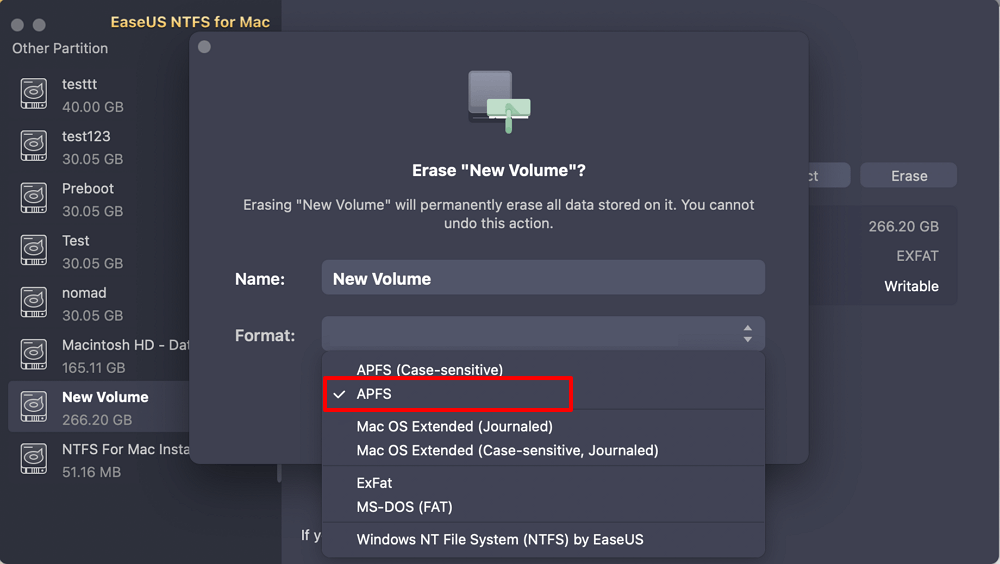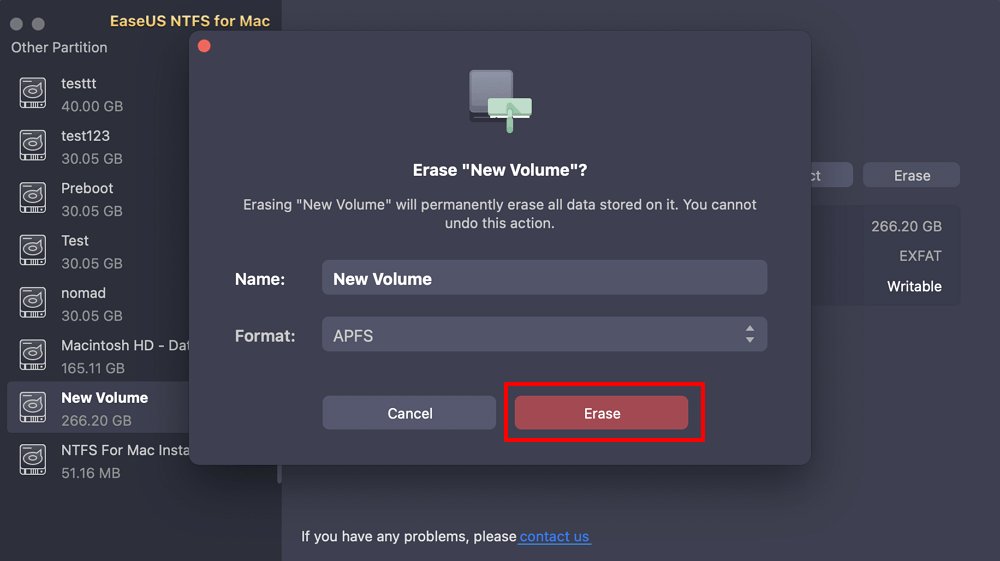İçindekiler
Windows platformundan Apple cihazına geçtiklerinde, NTFS biçimli harici sürücü kullanan çoğu kişi dosyalarını düzenlerken ve aktarırken sorunlarla karşılaşır. Bunun nedeni, NTFS'nin Mac'te sürücüyü okumanıza izin veren Microsoft biçimli bir sürücü olması ancak bu Microsoft biçimli NTFS sürücüye yazamamanızdır.
Apple, flash ve depolama aygıtlarından eşit şekilde yararlanmak için kullanıcılarını Apple Files System adlı yeni ve modern bir dosya sistemine taşıdı. APFS, HFS+ ve macOS extended gibi daha önce yüklenen tüm dosya sistemlerinin yerini aldı ve artık macOS High Sierra içeren tüm son aygıtlarında varsayılan sistemdir.
NTFS
Yeni Teknoloji Dosya Sistemi veya NTFS, Windows 7, Windows 8, Windows Vista, Windows 10 ve Windows NT için FAT32 dosya sisteminin yerini alan Windows biçimli bir sürücüdür. Bu dosya sisteminin birçok avantajı vardır, bunlar arasında şunlar bulunur:
NTFS'nin çeşitli avantajları vardır ve çoğu işletim sistemi tarafından tercih edilir. Ancak yalnızca macOS için salt okunur desteği sağlayabilir. Mac aygıtlarında yazma desteği sağlayamaz.
APFS
APFS, SSD'ler ve flash aygıtlar için önerilen dosya sistemidir. Ancak, Windows APFS'yi desteklemez; Windows'ta APFS dosyalarını ne okuyabilir ne de yazabilirsiniz. Bu sistem, dosya sisteminizi APFS'ye dönüştürerek yararlanabileceğiniz bir sürü avantaj sunar, bunlar arasında şunlar bulunur:
Mac dosya sistemi ile Windows NTFS sürücüleri arasında bir boşluk var.
NTFS dosya sisteminizi APFS dosya sistemine dönüştürmek istiyorsanız, o zaman şu basit yöntemleri izlemelisiniz:
Disk Utility, Mac kullanıcılarının diskle ilgili görevleri verimli bir şekilde gerçekleştirmesini sağlayan Mac'te yerleşik bir yardımcı programdır. Disk Utility'yi kullanarak NTFS sürücünüzü APFS'ye dönüştürmek için şu basit adımları uygulayabilirsiniz:
Adım 1: Yardımcı programa gidin ve Disk Yardımcı Programını seçin
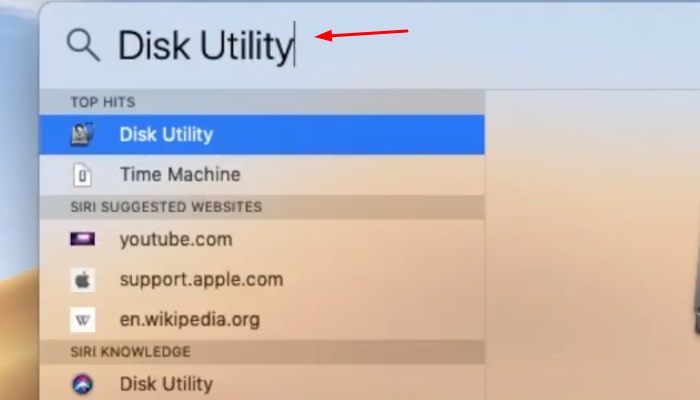
Adım 2: NTFS sürücüsüne sağ tıklayın ve "APFS'ye Dönüştür" seçeneğini seçin
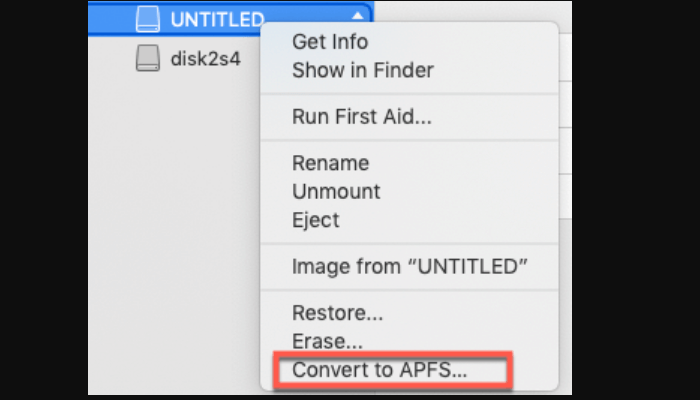
Adım 3: Dönüştürme işlemi tamamlanana kadar bekleyin.
NTFS sürücülerinizi APFS'ye dönüştürmenin en kolay ve en kullanışlı yöntemi budur.
NTFS'yi APFS'ye dönüştürmenize olanak sağlayan bir diğer yöntem de NTFS'yi disk yardımcı programı aracılığıyla yeniden biçimlendirmektir. Ayrıntılı adımlar aşağıda belirtilmiştir:
Adım 1. Tüm verileri yedekleyin:
Adım 2. Diski yeniden biçimlendirin
Mac'in yerleşik yardımcı programı Disk Utility, bir NTFS sürücüsünü biçimlendirmenize izin vermez. Neyse ki, üçüncü taraf yazılım seçenekleriniz var. EaseUS NTFS for Mac, NTFS sürücülerini tek tıklamayla APFS gibi diğer hedef dosya biçimlerine biçimlendirmenize yardımcı olabilir. Kullanımı kolaydır, özellikle acemi kullanıcılar için. Tüm biçimlendirme sürecini çok kolaylaştırır ve NTFS'yi basit adımlarla Mac ile uyumlu hale getirir.
Adım 1. Mac'inizde EaseUS NTFS for Mac'i başlatın, "Zaten bir lisansım var" seçeneğine tıklayın ve bu yazılımı etkinleştirmek için kodunuzu girin.
Adım 2. Hedef harici sabit diski Mac'inize bağlayın, yerini belirleyin ve devam etmek için "Sil"i seçin.
Adım 3. Biçim kutusunda, Aşağı kaydırma menüsünde yeni dosya sistemi olarak "APFS" seçeneğini seçin.
Adım 4. Biçimlendirme işlemini onaylamak ve bu harici depolama aygıtında depolanan tüm verileri silmek için "Sil" düğmesine tıklayın.
Adımları takip ettikten sonra APFS dosya formatınıza kavuşmuş olacaksınız.
Biçimlendirmeyi beklemek veya verilerinizi yedeklemek istemiyorsanız, EaseUS NTFS for Mac'i kullanabilirsiniz. EaseUS NTFS for Mac, NTFS sürücüsüne okuma/yazma olanağı sağlayan sağlam bir yazılımdır. Dosyaları/klasörleri düzenleme, kopyalama, silme, aktarma yetkisine sahip olmak istiyorsanız, EaseUS NTFS for Mac size yardımcı olabilir.
NTFS'yi APFS'ye dönüştürmek için üçüncü taraf yazılım kullanmanızı öneririz. Bu profesyonel yazılımı, NTFS sürücülerini hem okuma hem de yazma biçimlerinde biçimlendirmek ve bağlamak için kullanabilirsiniz.
EaseUS NTFS For Mac, Mac için kapsamlı ve profesyonel bir NTFS aracıdır. NTFS formatına biçimlendirilmiş sürücülerle verimli bir şekilde çalışmanızı sağlar. Bu yazılım, kullanıcıların Windows NTFS birimlerindeki dosyaları hızlı bir şekilde düzenlemelerine, okumalarına, yazmalarına ve silmelerine olanak tanıyan kullanımı kolay bir arayüz sunar.
Bu kullanışlı aracın sunduğu ve kullanıcıların EaseUS NTFS aracını seçmeleri için en iyi tercih olmasını sağlayan bazı olağanüstü özellikler şunlardır:
Bu özelliklerin yanı sıra, bu yazılım NTFS disklerini çıkarabilir, çıkarabilir ve silebilir. Mac'te yazılabilir NTFS sürücüsünü etkinleştirmek için EaseUS NTFS for Mac'in nasıl kullanılacağına dair adımlar aşağıda listelenmiştir:
Adım 1. EaseUS NTFS for Mac'i başlatın ve etkinleştirin. Bu yazılımın kilidini açmak için "Zaten bir lisansım var"a tıklayın.
Adım 2. Mac'e bir NTFS sürücüsü bağlayın, EaseUS NTFS for Mac aygıtı otomatik olarak algılayacaktır. Sürücünüzü seçin ve artık 'Salt okunur' olarak işaretlendiğini göreceksiniz. Sürücüye okuma ve yazma hakları eklemek için "Yazılabiliri Etkinleştir"e tıklayın.
Adım 3. NTFS sürücülerinin durumu "Yazılabilir" hale geldiğinde.
Adım 4. EaseUS NTFS for Mac, Mac'in NTFS sürücüsüne erişmesine yardımcı olmak için bir pencere açacaktır:
Adım 5. EaseUS NTFS for Mac yeniden başlatıldığında, NTFS aygıtında kayıtlı verileri kontrol etmek, okumak, yazmak ve hatta değiştirmek için açabilirsiniz.
Salt okunur sorununu çözmek için NTFS biçimlendirmesi yardımcı olacaktır. Veri kaybını önlemek ve herhangi bir veri kaybını veya diğer durumları önlemek için NTFS'nizi APFS'ye yedeklemek mükemmel bir seçenektir. Dahası, bu yeni formatın sunduğu sayısız faydanın tadını çıkarabilirsiniz. Sürücünüzü yeniden biçimlendirmek istemiyorsanız EaseUS NTFS for Mac'i kullanabilir ve NTFS'nizi rahatça kullanmanın keyfini çıkarabilirsiniz.
Bu basit prosedür setini takip edebilir ve WD harici sürücünüzün APFS formatına dönüştürülmesini sağlayabilirsiniz. Bu aracı deneyin.
İlgili Makaleler -EaseUS YAZILIMINDA DA
macOS Ventura'da NTFS Sürücüsü Nasıl Okunur/Yazılır - 3 Yol
/2025-06-26
LaCie Sabit Sürücünün Mac'te Görünmemesi Nasıl Düzeltilir (5 Pratik Yöntem)
/2025-06-26
Mac FAT32'yi Okuyabilir mi? Bilmeniz Gereken Her Şey
/2025-06-26
Mac'te USB'den Dosyalar Silinemiyor Nasıl Düzeltilir | 2025 Yeni
/2025-06-26